-Цитатник
Диагностика заболевания орхидных - (0)
Диагностика заболевания орхидных. Залог лечения орхидей - это правильный диагноз забо...
Подборка лоскутных сумок с выкройками и без.. - (0)Подборка лоскутных сумок с выкройками и без... [more=>>>>>>>>>>>>>>]1. 2. 3. 4. 5. 6. 7. 8. 9. 10...
Цветы из ткани - (0)Оригинальный кошелек. Шьем сами. Дорогие рукодельницы, предлагаю вам сшить вот такой очаровательн...
ПИЖАМЫ И ТУНИКИ - (0)ПИЖАМЫ И ТУНИКИ. увеличить
КОСТЮМЫ.ПАЛЬТО. - (0)КОСТЮМЫ.ПАЛЬТО. увеличить Серия сообщений "ЮЖНАЯ КОРЕЯ.КНИГИ/ЖУРНАЛЫ": Част...
-Метки
аудиокнига баклажаны блузка брюки булочки воротник выкройка выкройки вязание далее жакет журнал журналы как карман книга крем курица мв метки мк моделирование мясо печень печенье пирог пироги пирожки платье платья разделители рамочка рамочки рукав рыба салат салаты соус схема схемы тесто топ торт урок уроки фоны фш цветы швы юбка
-Рубрики
- Кулинария (1356)
- К чаю (89)
- Салаты (88)
- Овощные блюда (70)
- Блюда из мяса (70)
- Золотая рыбка (69)
- Кулинарный мастер-класс (69)
- Закуски (67)
- Булочки, пампушки, пончики (62)
- Все из фарша (62)
- Консервируем, солим, маринуем (55)
- Курочка-ряба (53)
- Пироги (51)
- Тесто (47)
- Соусы (45)
- Советы кулинаров (36)
- Оформление блюд (32)
- Что, сколько, как и почему (30)
- Вареники, пельмени, манты, чебуреки, беляши (30)
- Лепешки (26)
- Торты (25)
- Варенье (23)
- Печень (22)
- Национальная кухня (20)
- Пирожки (18)
- Потрошки (17)
- Морепродукты (17)
- Первые блюда (17)
- Грибочки (15)
- Крем (14)
- Суджук, бастурма, вяленое мясо (11)
- Замораживаем (11)
- Специи, пряности, уксус и т.п. (10)
- Банк рецептов (10)
- Пицца (10)
- Блинчики, оладьи, сырники (10)
- Горшочки (8)
- Рулеты (8)
- Сыр (8)
- Утка (5)
- Пасха (5)
- Начинки (4)
- Каша (4)
- Язык (4)
- Микроволновая кулинария (4)
- Из творога (3)
- Рулеты мясные (3)
- Напитки (2)
- Гренки (2)
- Крупа (2)
- Квас (2)
- Холодец (2)
- Фрукты, овощи, орехи (2)
- Рецепты от Сталика Ханкишиева (2)
- Хлебопечка (2)
- Плов (2)
- Десерт (2)
- Ссылки на кулинарные сайты (2)
- Новогодний стол (2)
- Рецепты от Елены Чекаловой (2)
- Простые рецепты (2)
- Глазурь (1)
- Маринады (1)
- Пропитки (1)
- Индейка (1)
- Гусь (1)
- Шитье и крой (1327)
- Выкройки (362)
- Мастер класс (237)
- Журналы и книги по шитью (205)
- Моделирование (181)
- Платья (107)
- Блузы, рубашки (103)
- Брюки (81)
- Полезно знать (58)
- Советы практикующих портних (54)
- Юбки (46)
- Топ (38)
- Футболки, майки, толстовки (24)
- Нижнее белье (24)
- Жакеты (22)
- Рукава (20)
- Оборудование для шитья (19)
- Все о тканях (19)
- Уроки (18)
- Полезное модницам (18)
- Головные уборы (16)
- Техника шитья (16)
- Видеоуроки Александра Тимофеева (14)
- Верхняя одежда (13)
- Машинные швы и их применение (13)
- Программы (12)
- Куртки (12)
- Приспособления (12)
- Идеи для шитья (12)
- Домашняя одежда (9)
- Ссылки для портних (8)
- Обработка тканей (8)
- Видеоуроки от Елены Кучеровой (7)
- Мерки (7)
- Спортивная одежда (6)
- Ручные швы (6)
- Оверлок (6)
- Сумки, косметички, органайзеры (5)
- Жилеты, безрукавки (5)
- Сарафаны (5)
- Карманы (4)
- Выкройка основа (4)
- Драпировка (4)
- Воротники (3)
- Комбинезон (3)
- Устраняем дефекты в изделии (3)
- Все для шитья (3)
- Burda style.ru (3)
- Аксессуары (2)
- Манекен (2)
- Фурнитура (2)
- Уроки Галии Злачевской (1)
- Оформление дневника (582)
- Рамочки (141)
- Уроки по ведению дневника (109)
- Схемки (39)
- Кнопочка "Далее" (28)
- Разделители (28)
- Фоны (24)
- Спасибо (21)
- Цветы (15)
- Надписи для комментариев (14)
- Украшения для блога (14)
- Полезности (13)
- Смайлики (9)
- Аватары (6)
- Поздравления (6)
- Анимашки (6)
- Генераторы (5)
- Коды оформления блога (5)
- Цвет текста (5)
- Обои (5)
- Красивые картинки (5)
- Часики (5)
- Шрифты (4)
- Веселые картинки (4)
- Пожелания (2)
- Теги (2)
- Добро пожаловать (2)
- Блинги (1)
- Бордюры (1)
- Мой компьютер (185)
- Уроки (80)
- Полезно знать (74)
- Программы (42)
- Антивирус (5)
- Мультиварка (177)
- Первые блюда (25)
- Сборник рецептов (23)
- Птица (21)
- Мясо (20)
- Плов (13)
- На второе (13)
- Рецепты дуэты (12)
- Рыба (11)
- Каши (10)
- Овощные блюда (9)
- Фарш (7)
- Пироги (6)
- Печень (6)
- Грибочки (5)
- Сердечки (4)
- Рис (4)
- Молочные продукты (4)
- Выпечка (4)
- Из советов опытных пользователей мультиварки (3)
- Желудочки (2)
- Язык (2)
- На пару (2)
- Йогурт (2)
- Соус (1)
- Манты (1)
- Хитрости (1)
- Фритюр (1)
- Полезности (125)
- Своими руками (107)
- Плетение из газет (75)
- Вязание (8)
- Рукоделие (6)
- Системы хранения, органайзеры, шкатулки (5)
- Из картона (3)
- Из Бумаги (3)
- Этикетки (2)
- Вышивка (1)
- Вязание (52)
- Спицами (30)
- Полезно знать (17)
- Крючком (15)
- Аудиокниги (46)
- Здоровье (35)
- Эликсир (7)
- Народная медицина (6)
- Медикаменты (3)
- Настой (3)
- Лечебные сборы (3)
- Мази (2)
- Скорая помощь (1)
- Настойка (1)
- Массаж (1)
- Фотошоп (22)
- Полезные сайты (20)
- Красивые открытки (20)
- Новый год! (6)
- Раскраски (1)
- Косметология (16)
- Кино (13)
- Мастер-класс (12)
- Книги (9)
- Словари, энциклопедии (8)
- Мода (8)
- Фотографии (5)
- Правильно пишем (5)
- Религия (5)
- Молитвы (2)
- Программы (5)
- Поздравления (4)
- С Рождеством (1)
- С днем рождения (1)
- 8-е Марта (1)
- С Новым годом! (1)
- Стихи (4)
- Цветы (4)
- Надписи (4)
- Музыка (3)
- Салон красоты (3)
- Все для скачивания (3)
- Аптека (3)
- Афоризмы, высказывания (2)
- Шторы (2)
- Интересные мысли (2)
- Орхидеи (1)
- TV (1)
- Сонники (1)
- Волосы (1)
- Прически (1)
- Искусство (1)
- Игры (1)
- Бытовая техника (1)
- Интерьер (1)
- Чудо (1)
-Приложения
 Онлайн-игра "Большая ферма"Дядя Джордж оставил тебе свою ферму, но, к сожалению, она не в очень хорошем состоянии. Но благодаря твоей деловой хватке и помощи соседей, друзей и родных ты в состоянии превратить захиревшее хозяйст
Онлайн-игра "Большая ферма"Дядя Джордж оставил тебе свою ферму, но, к сожалению, она не в очень хорошем состоянии. Но благодаря твоей деловой хватке и помощи соседей, друзей и родных ты в состоянии превратить захиревшее хозяйст ОткрыткиПерерожденный каталог открыток на все случаи жизни
ОткрыткиПерерожденный каталог открыток на все случаи жизни Я - фотографПлагин для публикации фотографий в дневнике пользователя. Минимальные системные требования: Internet Explorer 6, Fire Fox 1.5, Opera 9.5, Safari 3.1.1 со включенным JavaScript. Возможно это будет рабо
Я - фотографПлагин для публикации фотографий в дневнике пользователя. Минимальные системные требования: Internet Explorer 6, Fire Fox 1.5, Opera 9.5, Safari 3.1.1 со включенным JavaScript. Возможно это будет рабо Всегда под рукойаналогов нет ^_^
Позволяет вставить в профиль панель с произвольным Html-кодом. Можно разместить там банеры, счетчики и прочее
Всегда под рукойаналогов нет ^_^
Позволяет вставить в профиль панель с произвольным Html-кодом. Можно разместить там банеры, счетчики и прочее
-Музыка
- Рада Рай
- Слушали: 133 Комментарии: 0
- Памяти Карузо
- Слушали: 179 Комментарии: 0
- Артур Руденко
- Слушали: 4051 Комментарии: 1
- Демис Руссос
- Слушали: 405 Комментарии: 0
-Фотоальбом

- Животные
- 18:52 01.03.2012
- Фотографий: 3

- Своими руками
- 20:07 23.02.2012
- Фотографий: 4

- Цветы
- 20:02 23.02.2012
- Фотографий: 10
-Всегда под рукой
-Поиск по дневнику
-Подписка по e-mail
-Друзья
Друзья оффлайнКого давно нет? Кого добавить?
aelitarudakova
aldav
Amfidalla
BARGUZIN
BlogFriends
Elena_Besedkina
ezofm
Fantazy_Carnaval
Gegoma
Goodwine
ilya-m1972
ka82
LoRaLaRa
Mages_Queen
Mellodika
microfon
MoiMir_photo
Nelya_Gerbekova
Owesta
Pepel_Rozi
Queen_de_la_reanimaR
Shanyn
signora63
Арничка
ВасилисаСчастливаяЯ
Вера_Ольховская
ВЕТЕР__ПЕРЕМЕН
Вкусняшки_Кулинария
Вкусняшки_от_Белоснежки
Волшебница_Светлана
Волшебный__Свет_Души
галина5819
Даяна500
Добрая_Фея
Душица
Ела2012
Женская-Планета
ЖЕНСКИЙ_БЛОГ_РУ
ЗДОРОВЬЕ_РОССИИ
Ильф_Вагизов
ИНТЕРЕСНЫЙ_БЛОГ_ЛесякаРу
Клуб_Красоты_и_Здоровья
Любава_я
О_себе_-_Молчу
Островок_Рукоделочки
Рецепты_приготовления
Ромашка_2012
РОССИЙСКАЯ_СЕМЬЯ
Санаторий_Орджоникидзе
СЕМЬЯ_И_ДЕТИ
-Постоянные читатели
-Сообщества
Читатель сообществ
(Всего в списке: 3)
Служба_изменения_кадров
БЛАГОТВОРИТЕЛЬНЫЙ_МАРАФОН
О_Самом_Интересном
-Статистика
Создан: 23.02.2012
Записей: 4159
Комментариев: 320
Написано: 4560
Записей: 4159
Комментариев: 320
Написано: 4560
Что такое безопасный режим Windows |
Цитата сообщения ВасилисаСчастливаяЯ
Что такое безопасный режим Windows
Что такое безопасный режим Windows
Что такое безопасный режим Windows
Безопасный режим — это режим запуска Windows, предназначенный для устранения неполадок, в котором используется ограниченный набор служб и компонентов.
Безопасный режим может использоваться для:
- удаления программ и драйверов, которые загружаются вместе с Windows;
- проверки антивирусом, если в обычном режиме вирусы мешают это сделать
В Безопасном режиме Windows использует настройки по умолчанию (минимальный набор драйверов устройств, необходимых для запуска Windows: драйверы мыши, монитора, клавиатуры, дисков, видеоадаптера; стандартные системные службы; поддержка сети отсутствует). (Драйверы устройств – это специальные программы, отвечающие за взаимодействие Windows с оборудованием). В углах экрана отображаются слова «Безопасный режим», соответствующие используемому режиму Windows. Вместо обычных драйверов видеоустройств используется стандартный режим графики VGA, который поддерживают все совместимые с Windows видеокарты.
Иногда компьютер может самостоятельно загружаться в Безопасном режиме – при наличии критической ошибки, препятствующей нормальной загрузке системы.
После того как проблема решена, Windows можно перезагрузить в обычном режиме.
Что делать, если компьютер сам загрузился в безопасном режиме?
Прежде всего, попытаться определить, что изменилось в системе со времени ее последней загрузки и могло вызвать такой эффект. Если было установлено новое оборудование, откройте Панель управления (Control Panel), удалите само устройство и драйверы к нему, а потом попробуйте перезагрузить компьютер. Если система загрузится нормально, значит, проблема была связана с каким-то аппаратным конфликтом и нужно попытаться ее решить.
Если перед загрузкой в безопасном режиме были установлены новые игры или приложения, их тоже следует удалить с помощью средства «Установка/Удаление программ» (Add/Remove Programs) в Панели управления. После этого попытайтесь перезагрузить систему – вполне возможно, Windows запустится в нормальном режиме.
Если проблема не связана с новым оборудованием или программным обеспечением, скорее всего, поврежден реестр. В этом случае почти наверняка придется переустанавливать всю систему.
Как загрузить Windows в Безопасном режиме:
– перезагрузите ПК;
– при загрузке/перезагрузке ПК нажмите F8 (если появится окно выбора Boot Device, выберите жесткий диск, на котором установлена операционная система, нажмите Enter, потом F8);
– в Меню дополнительных вариантов загрузки Windows при помощи клавиш со стрелками выберите Безопасный режим; – выберите нужную учетную запись;

(Если вы планируете, находясь в Безопасном режиме, что-то загружать из сети, то выбирайте «Безопасный режим с загрузкой сетевых драйверов».)
– в окне Рабочий стол с сообщением, что Windows работает в Безопасном режиме, нажмите «Да».
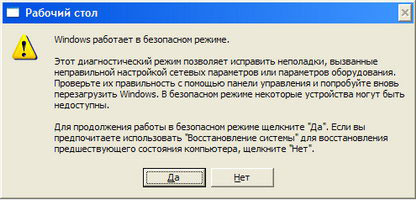
Если по какой-либо причине меню загрузки не отображается на экране после нажатия кнопки F8 и система грузится в обычном режиме, то выполните следующие действия:
Для Windows XP:
Нажмите Пуск > Выполнить > введите команду msconfig и нажмите кнопку ОК;
В окне Настройка системы перейдите на вкладку BOOT.INI;
В блоке Параметры системы включите опцию /SAFEBOOT;
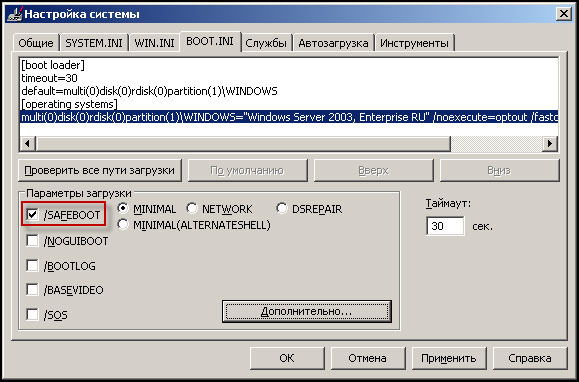
Нажмите кнопку ОК;
Нажмите кнопку Перезагрузка в окне Настройка системы, чтобы изменения вступили в силу;
После выполнения необходимых действий в безопасном режиме необходимо отключить параметр /SAFEBOOT, чтобы загрузиться в обычном режиме.
Для Windows 7:
Нажмите Пуск > введите в строке команду msconfig и нажмите кнопку Enter;
В окне Конфигурация системы перейдите на вкладку Загрузка;
В блоке Параметры загрузки включите опцию Безопасный режим;

Нажмите кнопку ОК;
Нажмите кнопку Перезагрузка в окне Настройка системы, чтобы изменения вступили в силу.
После выполнения необходимых действий в безопасном режиме необходимо выключить опцию Безопасный режим, чтобы загрузиться в обычном режиме. "ПОМОЩЬ НОВИЧКАМ"
Безопасный режим может использоваться для:
- удаления программ и драйверов, которые загружаются вместе с Windows;
- проверки антивирусом, если в обычном режиме вирусы мешают это сделать
В Безопасном режиме Windows использует настройки по умолчанию (минимальный набор драйверов устройств, необходимых для запуска Windows: драйверы мыши, монитора, клавиатуры, дисков, видеоадаптера; стандартные системные службы; поддержка сети отсутствует). (Драйверы устройств – это специальные программы, отвечающие за взаимодействие Windows с оборудованием). В углах экрана отображаются слова «Безопасный режим», соответствующие используемому режиму Windows. Вместо обычных драйверов видеоустройств используется стандартный режим графики VGA, который поддерживают все совместимые с Windows видеокарты.
Иногда компьютер может самостоятельно загружаться в Безопасном режиме – при наличии критической ошибки, препятствующей нормальной загрузке системы.
После того как проблема решена, Windows можно перезагрузить в обычном режиме.
Что делать, если компьютер сам загрузился в безопасном режиме?
Прежде всего, попытаться определить, что изменилось в системе со времени ее последней загрузки и могло вызвать такой эффект. Если было установлено новое оборудование, откройте Панель управления (Control Panel), удалите само устройство и драйверы к нему, а потом попробуйте перезагрузить компьютер. Если система загрузится нормально, значит, проблема была связана с каким-то аппаратным конфликтом и нужно попытаться ее решить.
Если перед загрузкой в безопасном режиме были установлены новые игры или приложения, их тоже следует удалить с помощью средства «Установка/Удаление программ» (Add/Remove Programs) в Панели управления. После этого попытайтесь перезагрузить систему – вполне возможно, Windows запустится в нормальном режиме.
Если проблема не связана с новым оборудованием или программным обеспечением, скорее всего, поврежден реестр. В этом случае почти наверняка придется переустанавливать всю систему.
Как загрузить Windows в Безопасном режиме:
– перезагрузите ПК;
– при загрузке/перезагрузке ПК нажмите F8 (если появится окно выбора Boot Device, выберите жесткий диск, на котором установлена операционная система, нажмите Enter, потом F8);
– в Меню дополнительных вариантов загрузки Windows при помощи клавиш со стрелками выберите Безопасный режим; – выберите нужную учетную запись;

(Если вы планируете, находясь в Безопасном режиме, что-то загружать из сети, то выбирайте «Безопасный режим с загрузкой сетевых драйверов».)
– в окне Рабочий стол с сообщением, что Windows работает в Безопасном режиме, нажмите «Да».
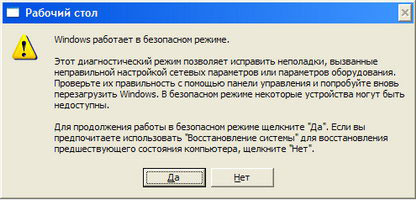
Если по какой-либо причине меню загрузки не отображается на экране после нажатия кнопки F8 и система грузится в обычном режиме, то выполните следующие действия:
Для Windows XP:
Нажмите Пуск > Выполнить > введите команду msconfig и нажмите кнопку ОК;
В окне Настройка системы перейдите на вкладку BOOT.INI;
В блоке Параметры системы включите опцию /SAFEBOOT;
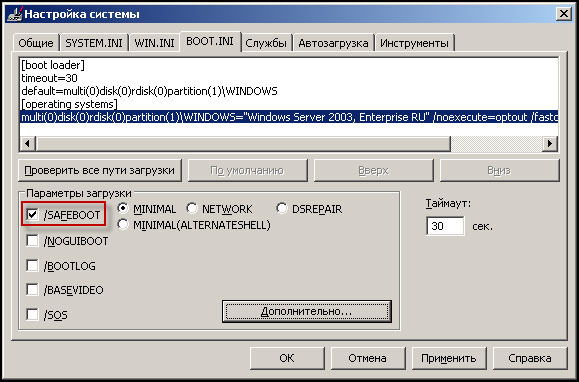
Нажмите кнопку ОК;
Нажмите кнопку Перезагрузка в окне Настройка системы, чтобы изменения вступили в силу;
После выполнения необходимых действий в безопасном режиме необходимо отключить параметр /SAFEBOOT, чтобы загрузиться в обычном режиме.
Для Windows 7:
Нажмите Пуск > введите в строке команду msconfig и нажмите кнопку Enter;
В окне Конфигурация системы перейдите на вкладку Загрузка;
В блоке Параметры загрузки включите опцию Безопасный режим;

Нажмите кнопку ОК;
Нажмите кнопку Перезагрузка в окне Настройка системы, чтобы изменения вступили в силу.
После выполнения необходимых действий в безопасном режиме необходимо выключить опцию Безопасный режим, чтобы загрузиться в обычном режиме. "ПОМОЩЬ НОВИЧКАМ"
| Рубрики: | Мой компьютер/Полезно знать |
| Комментировать | « Пред. запись — К дневнику — След. запись » | Страницы: [1] [Новые] |









